De bitrate van een video controleren in VLC

De bitrate van een video is een belangrijk stuk informatie bij het bepalen van de kwaliteit van de video. Zelfs als twee video's dezelfde resolutie hebben, zal een lagere bitrate resulteren in minder details en duidelijkheid. Zo kun je de bitrate van elke video die je speelt in realtime bekijken met VLC.
GERELATEERD: 10 Handige functies Verborgen in VLC, het Zwitserse zakmes van mediaspelers
VLC is een krachtig, kruis -platform-app die vrijwel elk videobestand kan afspelen en een heleboel verborgen functies heeft. Met een handige kleine tool kun je de bitrate van een video in realtime bekijken. Hogere bitrates betekenen meer details, maar het vereist ook meer verwerkingskracht en bandbreedte. Lagere bitrates kunnen gemakkelijker worden gestreamd of afgespeeld op oudere hardware, maar u ziet een afname van de beeldkwaliteit. OPMERKING: in de meeste video's wordt een variabele bitrate gebruikt die van moment tot moment kan veranderen. Met VLC kunt u zien welke scènes een hogere bitsnelheid gebruiken om gebieden te identificeren die afspeelproblemen kunnen veroorzaken of de kwaliteit van uw video kunnen verminderen. Als u alleen de algehele bitrate van een video wilt zien, bekijk dan onze handleiding over hoe u dat in Windows of macOS doet.
Om de bitrate-informatie van uw video te vinden, opent u een video in VLC en klikt u op het menu Tools en selecteert u Media-informatie.
Klik in het venster dat verschijnt op het tabblad Statistieken.
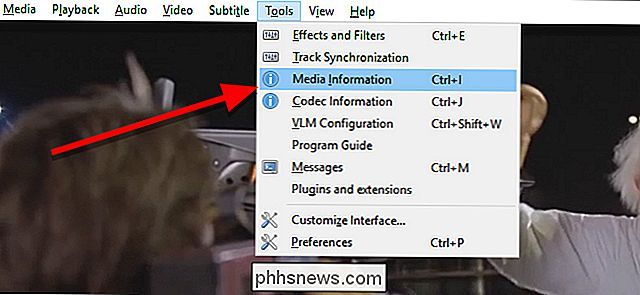
Op dit scherm ziet u een grafiek onder Input / Lezen. Hiermee wordt een live weergave van de bitrate van uw video weergegeven terwijl u deze bekijkt. Speel de video een paar seconden af om voldoende gegevens voor dit diagram te krijgen. Het item naast 'Inhoudsbitsnelheid' geeft het meest nauwkeurig weer welke bitsnelheid een video gebruikt op het moment in de video.
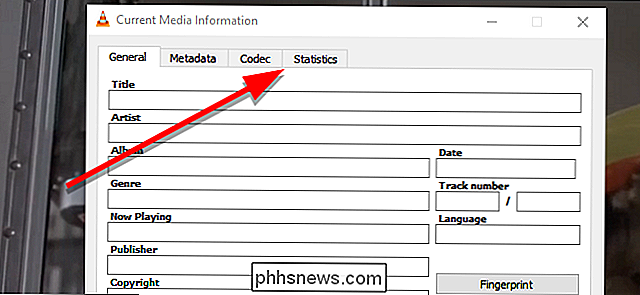
merk op terwijl je de video afspeelt die de bitrate hoger of lager maakt, afhankelijk van wat er op het scherm staat en hoeveel beweging er is. De piekbitsnelheden geven u een idee van de hoeveelheid bandbreedte die u nodig heeft als u de video via internet wilt streamen zonder kwaliteitsvermindering of het converteren van de video.
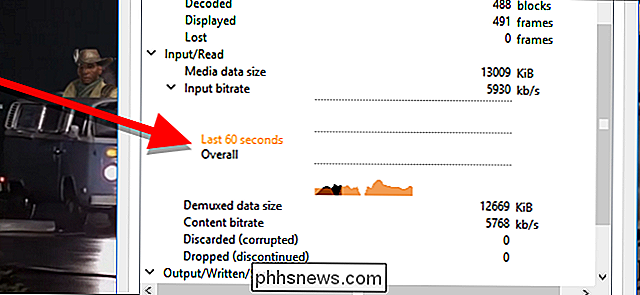

Hoe te krijgen geverifieerd op Twitter (of in ieder geval proberen)
Oh dat lieve blauwe vinkje. Slechts een paar geselecteerde Twitter-elites worden beloond - Justin Pot heeft er een. De rest van ons digitale plebs blijft zonder, voor altijd ongeverifieerd. Of toch? Een tijdje terug introduceerde Twitter een manier waarop iedereen - zelfs een goedkopere schrijver als ikzelf - zich kon aanmelden om te worden geverifieerd.

Hoe "Neem eigendom" toe te voegen aan het rechtermuisknop-menu in Windows Verkenner
Eigendom nemen van bestanden of mappen in Windows is niet eenvoudig. Zowel de GUI als de opdrachtregel nemen te veel stappen. Waarom voegt u geen eenvoudige contextmenuopdracht toe waarmee u de eigendom van een bestand of map kunt overnemen? U kunt een "Neem eigenaarschap" -opdracht aan uw contextmenu toevoegen door het register handmatig op twee locaties te bewerken: één voor bestanden en de tweede voor mappen.



